Win11怎么将最近的文件夹固定到快速访问中? 自定义快速访问的教程
「快速访问」是 windows 11「文件资源管理器」的一项便捷功能,它能帮助你快速找到常用文件和文件夹,固定经常使用的项目。如果我们把「最近的文件夹」也固定到「快速访问」区域,就能更方便地查看最近使
「快速访问」是 windows 11「文件资源管理器」的一项便捷功能,它能帮助你快速找到常用文件和文件夹,固定经常使用的项目。如果我们把「最近的文件夹」也固定到「快速访问」区域,就能更方便地查看最近使用过的文件夹,进一步提升文件管理的效率。

如何将「最近的文件夹」固定到「快速访问」
1、使用windows + e快捷键打开「文件资源管理器」。
2、在地址栏中输入以下命令并按回车,快速进入「最近的文件夹」:
shell:::{22877a6d-37a1-461a-91b0-dbda5aaebc99}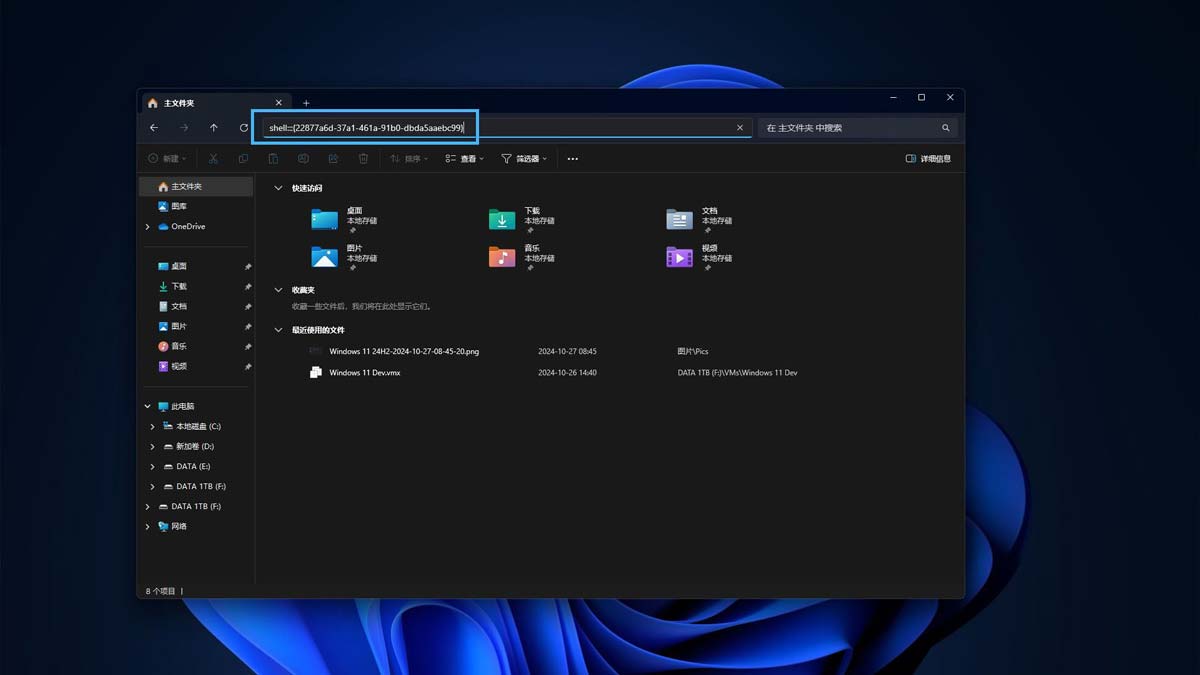
访问「最近的文件夹」
3、点击工具栏上的「查看更多」(三个点)按钮,然后选择「固定到快速访问」。
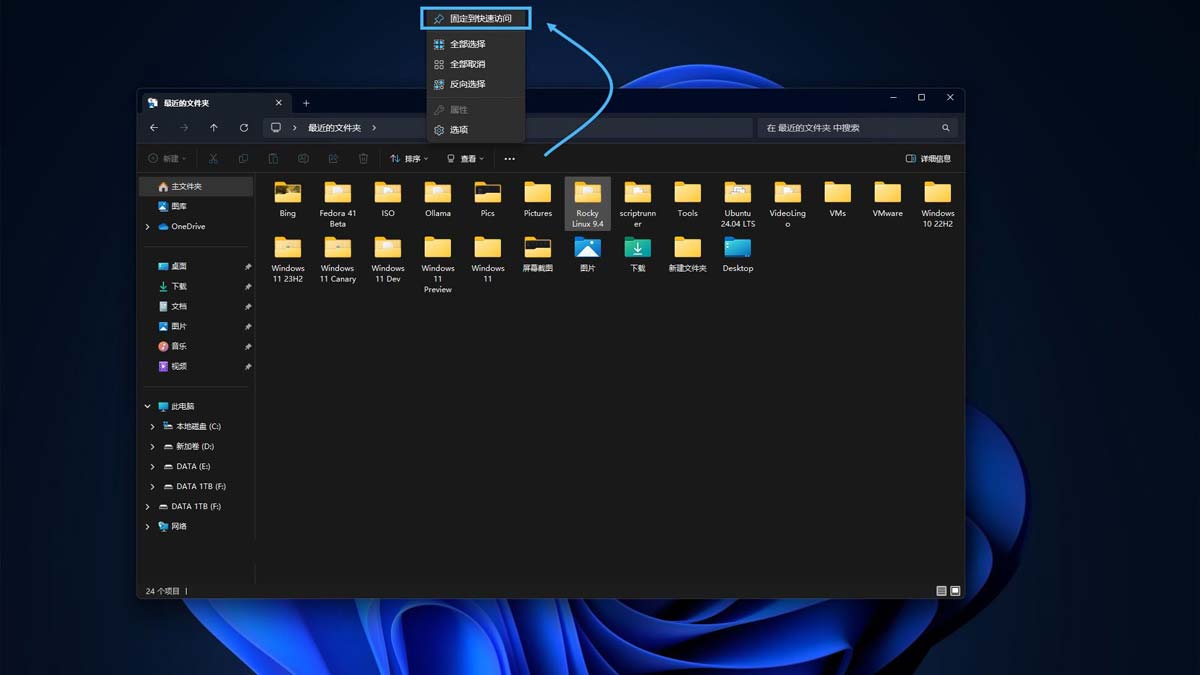
将「最近的文件夹」固定到「快速访问」
4、完成后,「最近的文件夹」就会出现在「快速访问」区域,方便你随时访问。
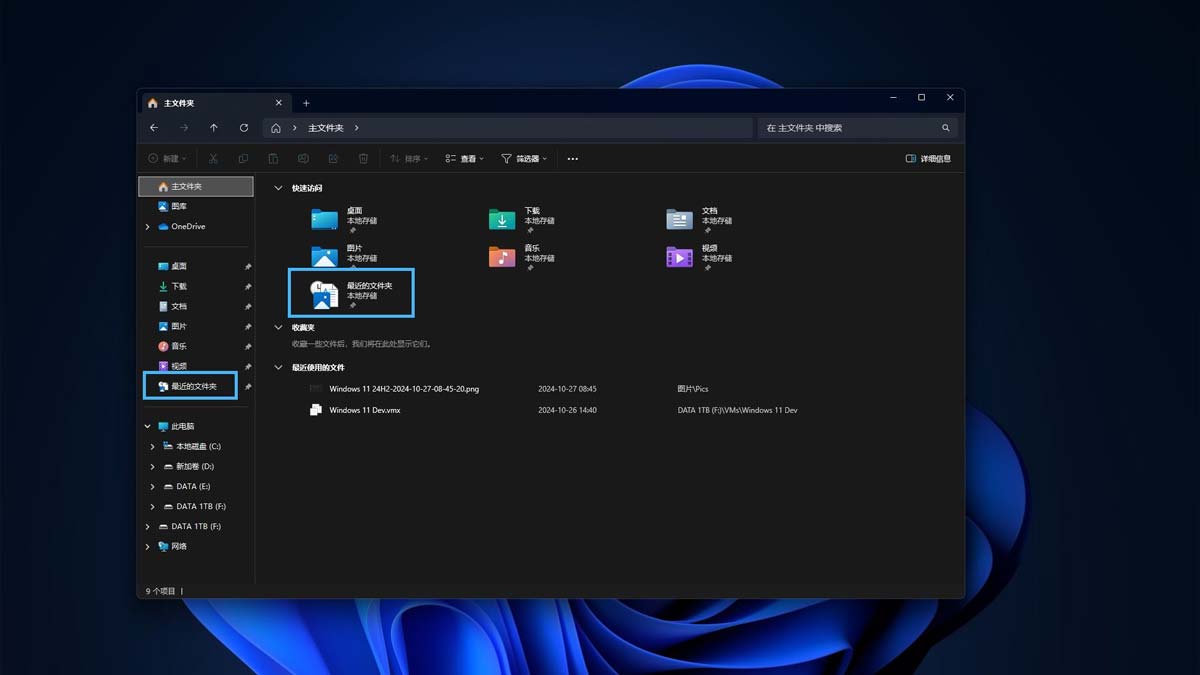
访问「最近的文件夹」
5、如果想要取消固定,只需右键点击「快速访问」中的「最近的文件夹」,然后选择「从快速访问取消固定」即可。
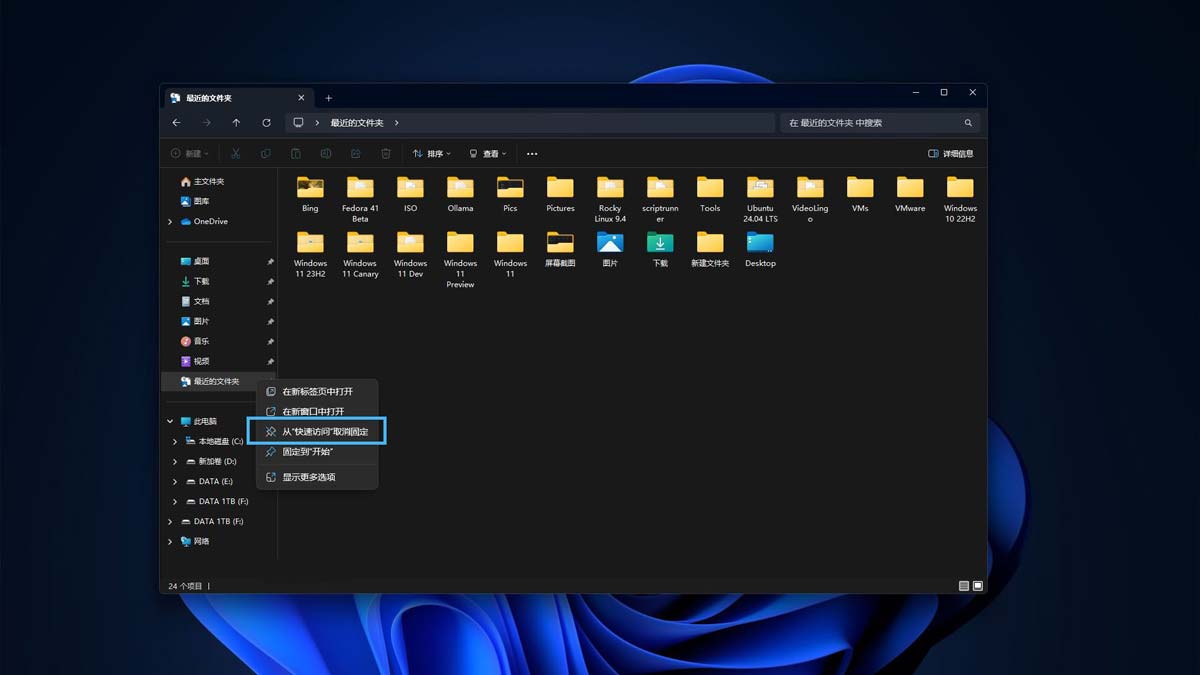
从「快速访问」取消固定
简单来说,将「最近的文件夹」固定到 windows 11 的「快速访问」部分,可以让你更高效地访问常用文件和目录,大大优化你的工作流程。
相关文章:
-
dev drive 是 windows 11 中专为开发人员提供的一种经过优化的全新磁盘分区,能够为开发者提供性能、安全和控制,特别适合开发工作场景。dev drive 在「win…
-
windows 11 带来了全新设计的「开始」菜单,不仅抛弃了之前的动态磁贴,转向更加简洁的图标,还新增了一个「推荐的项目」区域,占据了「开始」菜单一半的版面空间。这个「推荐的项目…
-
如果我在十几年前跟你说「microsoft love linux」,你肯定觉得我鬼打墙了,windows 和 linux 可一直都是竞争对手。时任微软 ceo steve ball…
-
在使用 windows 来开发时,有时候会遇到一些令人头疼的情况。microsoft 长期以来关注的重点是支持自家语言的生态系统,例如 c#、f# 和 vb 等。而对其他工具的支持…
-
-
版权声明:本文内容由互联网用户贡献,该文观点仅代表作者本人。本站仅提供信息存储服务,不拥有所有权,不承担相关法律责任。
如发现本站有涉嫌抄袭侵权/违法违规的内容, 请发送邮件至 2386932994@qq.com 举报,一经查实将立刻删除。

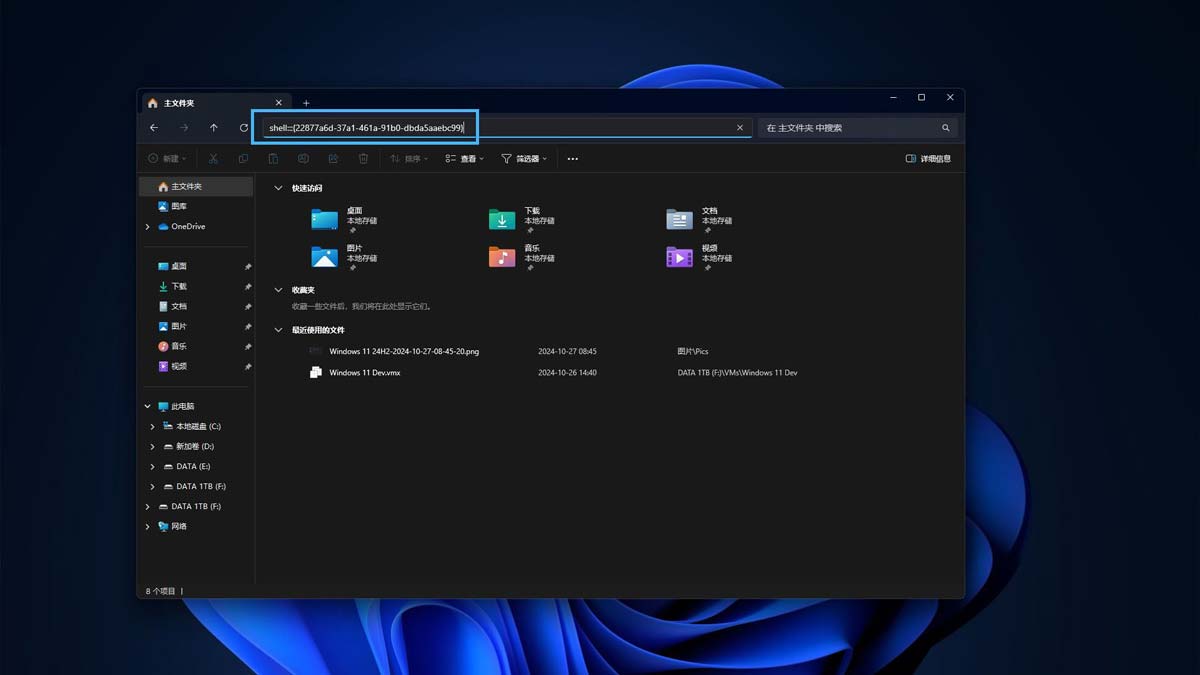
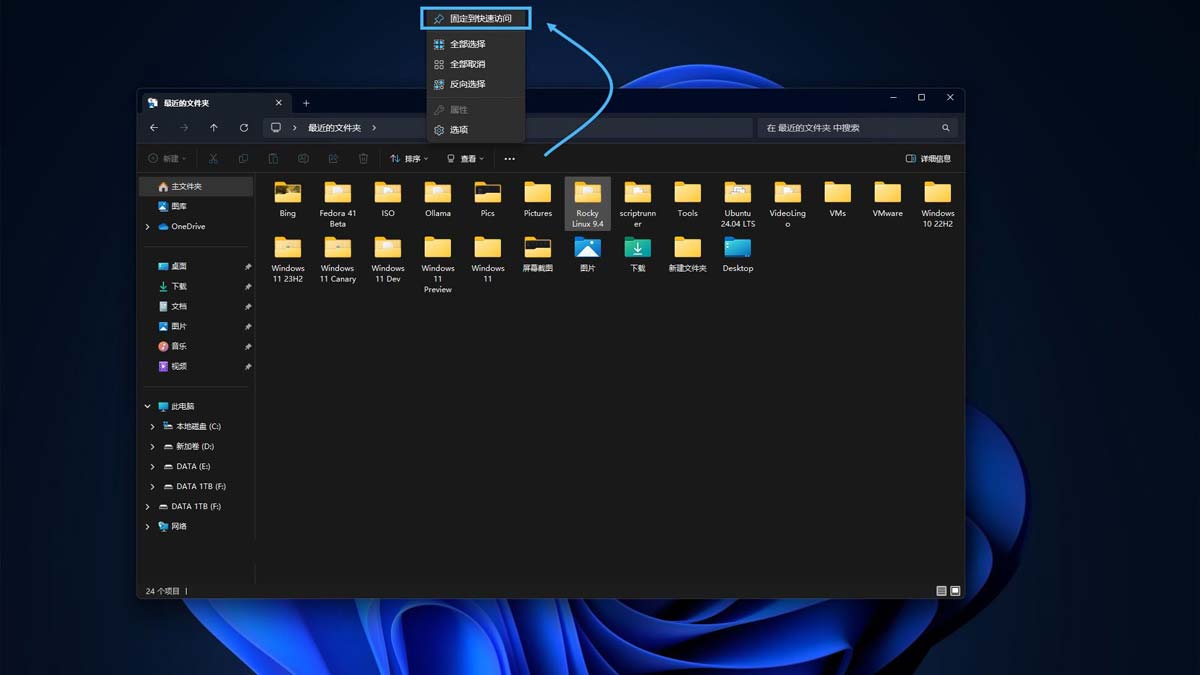
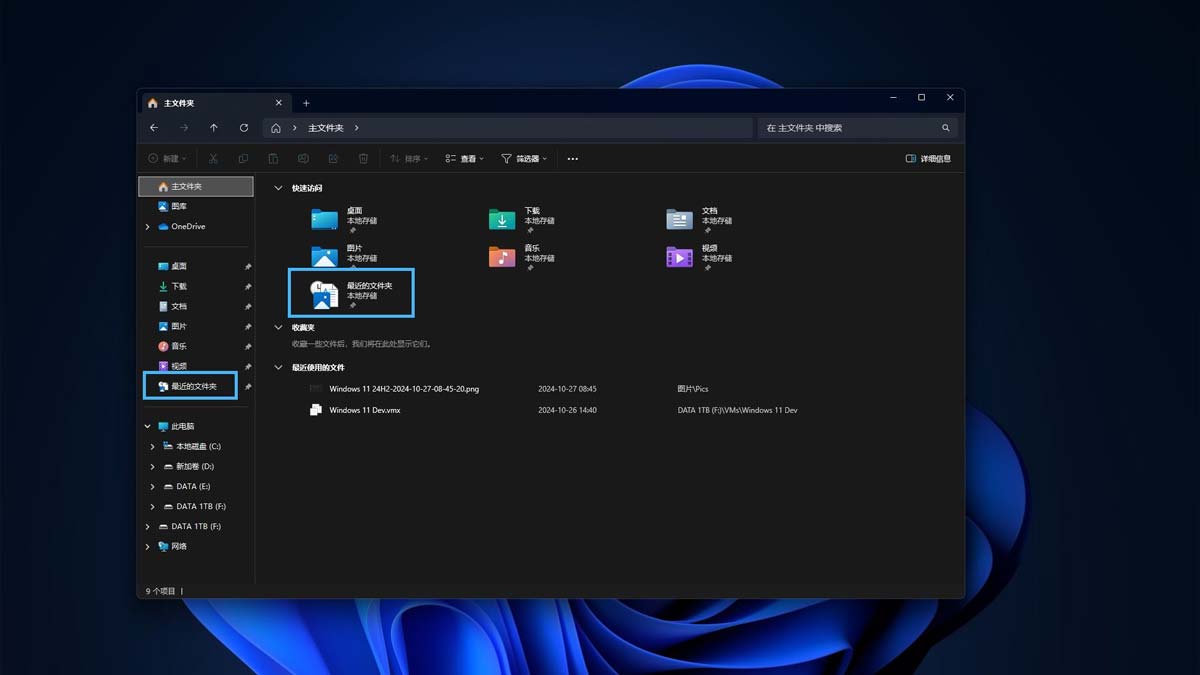
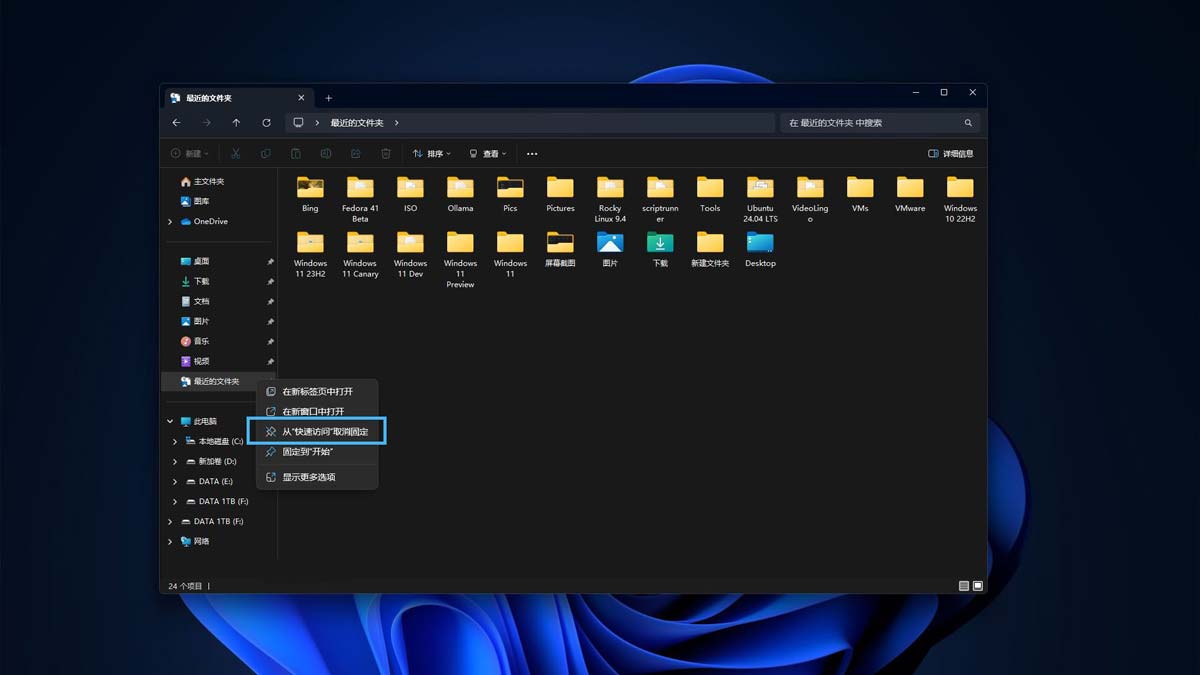



发表评论